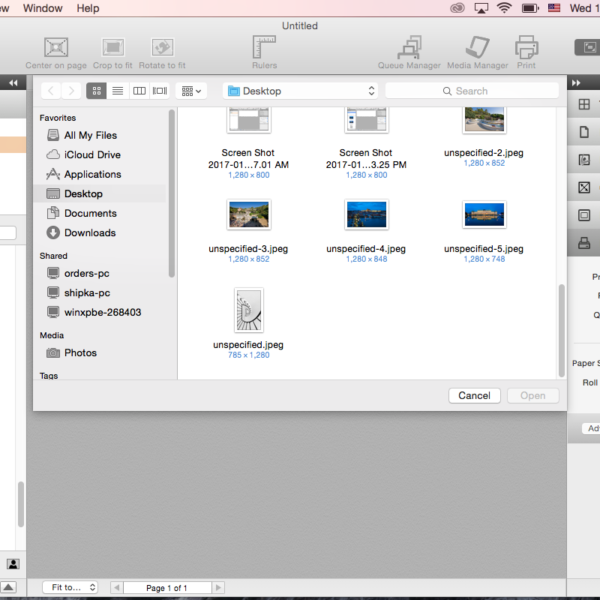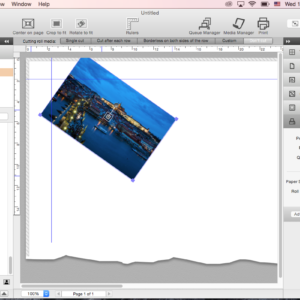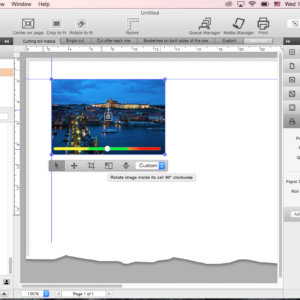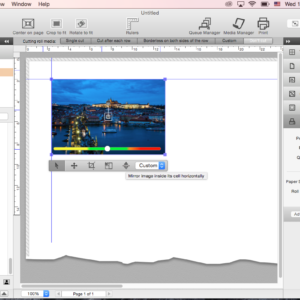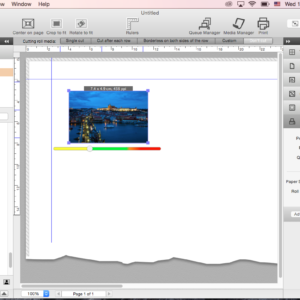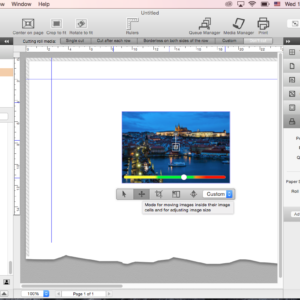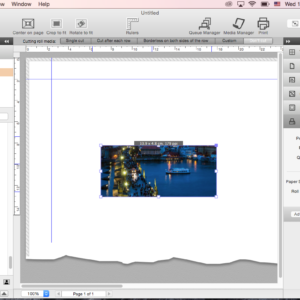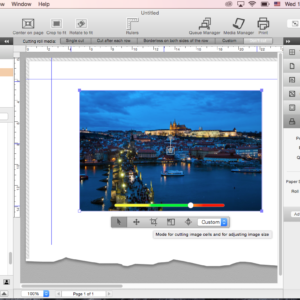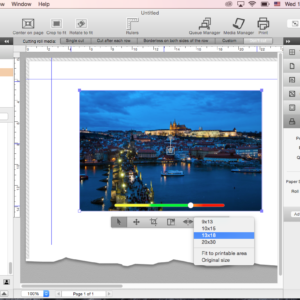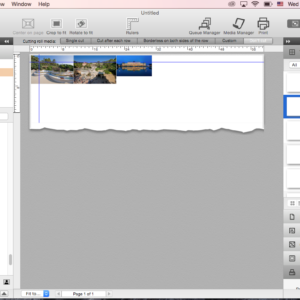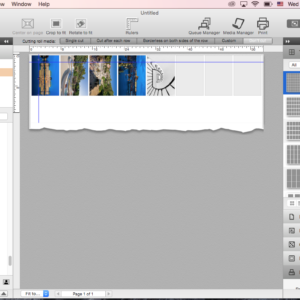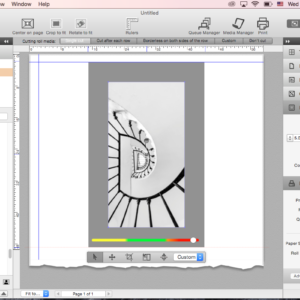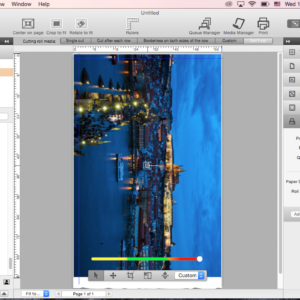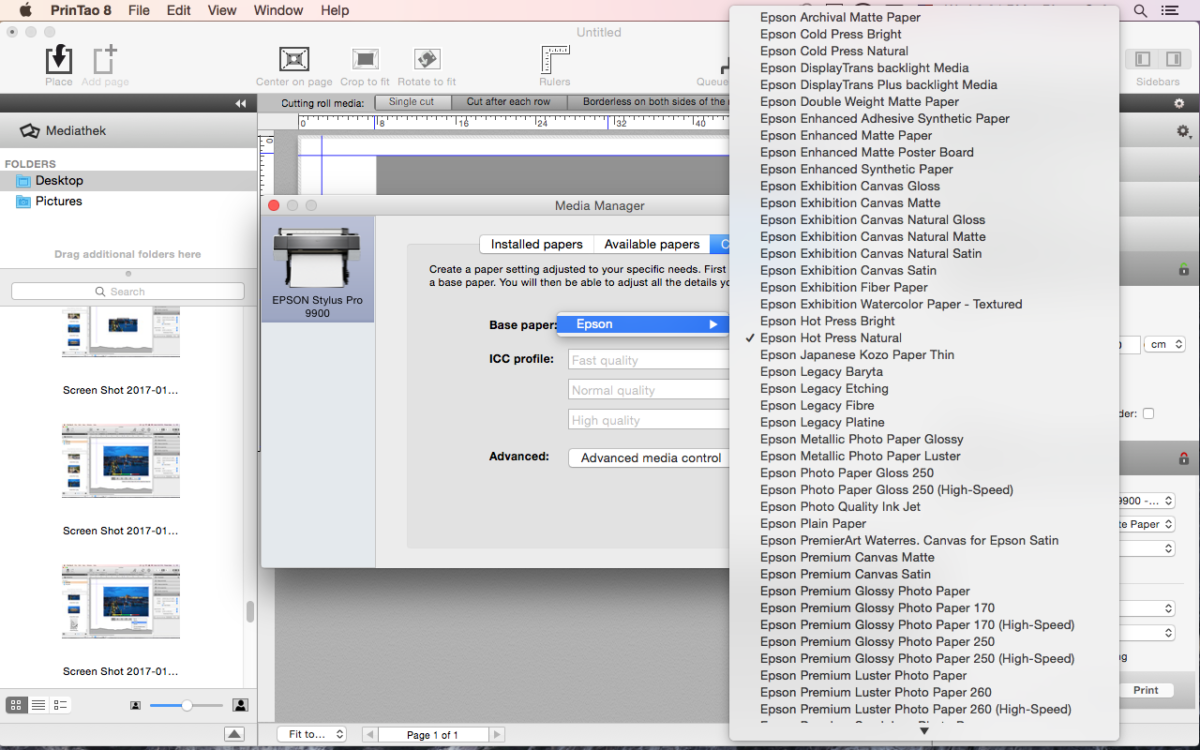В месеците посветени на печата във Фото Кафе, е време да ви представим и нещо наистина интересно и полезно, най-вече за онези които се занимават професионално с печат.
На изминалата Photokina 2016 имах възможност да се запозная с един нов (поне за мен) софтуер предназначен за печат. Още на място на изложението ми прави впечатление приятния интерфейс на програмата и количеството изображения с които може да борави наведнъж. Именно това провокира интереса ми към софтуера и успях да си договоря да го тествам реално. Малко след като се прибрах от Кьолн разполагах с лицензна версия и ето ме в действие с един куп снимки които подготвях за печат.
Вдигам завесата – Софтуерът е Print Tao 8 разработка на компания Lazer Soft Imaging и е предназначен за работа с по-голямата част от настолните и широкоформатни притнери на EPSON и CANON.
Преди да се впусна в подробности, с какво този софтуер може да ви е полезен, нека направя едно малко уточнение – малко, но много важно.
СОФТУЕРЪТ РАБОТИ САМО С MAC.
На въпросът ми „Защо?“ отговорът беше повече от красноречив – „Качество на управлението на цветове“. Отговор за който като дизайнер и МАС потребител не ми бяха нужни повече пояснения.
Другото важно което е добре да знаете още в началото е, че взимайки лиценз той е разделен в групи според марка (EPSON или CANON) и размер (съответно и различни цени) – т.е. предварително добре е предварително да ссе съобразите в коя група попадат вашите принтери – ето и линк за това https://www.printao8.com/overview/pricing/.
Аз лично пробвах софтуера за EPSON модел Stylus Pro 9900, за който най-често ми се налага да правя предпечат на изложби или подготовка на рекламни плакати. Удобството на софтуера – работи се интуитивно, дори да нямате ръководство, без да се занимавате с настройки на драйвери или инсталиране на хартии. Единственото което трябва да настроите при стартиране на софтуера са няколко стъпки при създаване на нов документ (като избор с каква хартия ще работите – вид, качество, ролка или оразмерена хартия и т.н.). Но това са стъпки през които софтуера ви прекарва сам и с подсказки, така че е лесно.
И тук следва най-хубавата част – предимствата на софтуера. Наистина няма да правя подробно ревю на програмата, тъй като на страницата на компанията има и ДЕМО което да пробвате, а и подробен ПДФ с инструкции. Аз по-скоро ще спомена на кратко онова с което програмата ме спечели.
На първо място – работното поле, което имитира ролката на принтера, така че в реално време виждате и можете да контролирате разположението на снимките, които ще печатате върху нея.
След като предварително сте настроили новия документ и сте избрали снимките които ще печатате, в лентата за управление в лявата част на екрана ще се заредят всички снимки, които просто може да хвърлите върху работното поле. Нека за улеснение от тук нататък го наричам „Ролката“ тъй като наистина изглежда така.
Нещо положително тук – когато избирате снимки за печат и ги импортирате върху ролката, софтуерът ви алармира дали те имат прикачен цветен профил или не. Много важна подробност, която печатарите знаят от какво значение е, търсейки качество. Така че веднага можете да коригирате това, ако сте пропуснали да го направите при обработка на снимката.
Следващата великолепна екстра на софтуера е индикатора за качество на изображението. Определено това е любимата ми част. След като сте импортирали снимката върху ролката, отивайки с мишката върху нея, в долната част на снимката ще се появи лена с три цвята – жълт, зелен и червен, която указва с какво качество за печат е снимката, според размера.
Наричам го светофар за качество, тъй като в реално време ви показва как се променя качеството според това какво правите със снимката – намалявате я или я увеличавате. Когато сте в зелената зона в средата може да бъдете спокойни – излизайки от нея имайте едно на ум. Информацията за качеството е физически размер в см и резолюция ppi.
За целите на ревюто умишлено съм използвала снимки с малък размер, за да мога демонстрирам именно полезното на тази функция, когато излезете от зелената зона.
Освен че можете директно върху ролката да влияете на размера, можете още куп други неща – да въртите снимката по оста й, да я флипвате по хоризонтала или вертикала, както и имате вграден кроп инструмент, подобен на този във Фотошоп. Като през цялото това време светофара за качество ви показва къде се намирате. Определено едно голямо удобство.
Ето няколко скрийншота с различните опции за настройване на файла върху ролката:
Продължавайки с управлението на печатното поле отивам и към дясната част на менюто, където са разположени предварително зададени шаблони за печат.
Дясната част на екрана са ви различни менюта за управление на размер и разположение на снимките върху ролката. Направено е за удобство в различни случаи. Имате шаблон за голям размер ако примерно подготвяте печат на изложба, имате и шаблони за повече снимки като в този случай избирате желания размер и софтуера сам подрежда снимките съобразявайки се с печатаемото поле. Удобството при тези настройки е, че софтуера изчислява разположението на снимките, така че да имате минимална фира на хартията. Ще видите, че има и шаблони които съчетават няколко различни размера снимки именно с тази цел – максимално използване на печатаемото поле с минимални загуби. Особено удобно в случаи, в които имате да печатате голям брой снимки. Можете да ги подреждате – Best fit / Best cut. В тези менюта в дясната лента също така можете да настройвате и различни по размер рамки/ бордове около снимката, както и можете да печатате от край до край (borderless).
Останалите менюта в дясната лента ви дават информация за Page overview или пък моментното състояние на файла за печат, така че преди да преминете към самата функция на отпечатване, можете да направите една бърза ревизия.
Ще завърша на кратко с Менюто Media Manager. Както казах в началото – купувайки лиценза на софтуера вие го правите за конкретен модел принтер. С оглед на това софтуера пристига с предварително инсталирани голям набор хартии съобразени с този модел, като всички те имат съответния ICC профил, което също е плюс. Все пак обаче софтуера ви дава възможност ако искате да работите и с други марки, различни от предназначените за принтера – едни 13 допълнителни марки хартии сред които Fujifilm, Hahnehmule, Ilford, Tetanal и др.
Остава ви само да натиснете бутона за печат и приключвате.
Ако трябва да обобщя с няколко думи предимствата на този софтуер: Интуитивен за работа, дори без инструкции.
Работа в реално време върху ролката за печат, с проследяване на качеството на печат и ефективно използване на печатаемото поле без излишна загуба на хартия.
Един наистина лесен за работа софтуер, с който се работи бързо и ефективно.